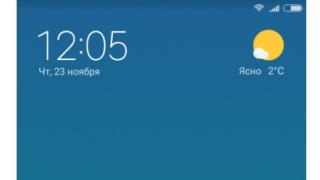Svaki uređaj koji koristi iOS ili macOS mora biti povezan s Apple ID-om. Apple ID je potreban ne samo za autorizaciju, već vam omogućava i sinkronizaciju podataka na svim uređajima putem iClouda.
Danas ćemo vam reći kako besplatno kreirati novi Apple ID direktno na svom iOS uređaju. Dostupne su dvije verzije instrukcija - za iOS 10.3 i firmware 10.2.1 i starije. Algoritam radnji u slučaju iPhonea i iPada je isti.
Kako kreirati novi (i američki) Apple ID na iOS 10.3 i novijim firmverima
Ako ste ažurirali na iOS 10.3, slijedite upute u nastavku da kreirate novi Apple ID račun na svom iPhoneu ili iPadu. Procedura se promijenila u odnosu na ranije verzije operativnog sistema.
Korak 1:
2. korak: Iz izbornika Postavke odaberite Prijava na iPhone/iPad.

Korak 3: Operativni sistem će od vas tražiti da unesete svoj Apple ID i lozinku za autorizaciju. Da kreirate novi Apple ID, kliknite na "Nemate Apple ID ili ste ga zaboravili?"

4. korak: U novom prozoru odaberite "Kreiraj Apple ID".

Korak 5:

Korak 6:

Korak 7: U polju za unos e-pošte možete koristiti svoju e-poštu ili kreirati besplatnu iCloud e-poštu. U ovim uputama predlažemo kreiranje Apple ID naloga koristeći postojeću e-poštu, pa kliknite na „Koristi trenutnu e-poštu“.
Bitan! Ako želite koristiti svoju iCloud adresu e-pošte kao Apple ID, odaberite “Postavi e-poštu na iCloud”, a zatim slijedite upute na ekranu.

Korak 8:

Korak 9:

Korak 10: Da biste potvrdili svoj identitet kada se prijavljujete sa svojim Apple ID-om na novom uređaju ili pregledniku, ili ako trebate resetirati lozinku, morat ćete unijeti broj svog mobilnog telefona. Odaberite svoju zemlju i unesite svoj pravi broj telefona. Nastavite dalje.
Bilješka: Možete odabrati opciju američke zemlje da kreirate američki Apple ID. Ovo je neophodno za otvaranje pristupa nekim uslugama i aplikacijama koje nisu dostupne u Rusiji i drugim zemljama ZND. Osim toga, nove igre i aplikacije pojavljuju se ranije u američkom App Storeu, a njihov raspon je mnogo širi. Uz američki Apple ID, imat ćete pristup svim dostupnim uslugama, aplikacijama i funkcijama na vašem iPhoneu.

Korak 11: Poruka sa verifikacionim kodom će biti poslata na broj mobilnog telefona koji ste uneli. Unesite ga u odgovarajuće polje kada se to od vas zatraži.

Korak 12: Morate prihvatiti Odredbe i uslove da nastavite. Odaberite "Prihvati".

Korak 13:

Korak 14: Unesite lozinku koju koristite za otključavanje iOS uređaja.

Korak 15:

Korak 16: Na ekranu uređaja će se pojaviti poruka za potvrdu.

Korak 17: Nakon što potvrdite svoju e-poštu, automatski ćete biti prijavljeni na svoj uređaj koristeći svoj novi Apple ID račun.

Kako kreirati novi Apple ID na iOS 10.2.1 i starijim firmverima
Ako koristite iOS 10.2.1 ili stariju verziju, morat ćete učiniti sljedeće da kreirate novi Apple ID račun.
Korak 1: Idite na Postavke sa vašeg početnog ekrana.

2. korak: U izborniku Postavke odaberite iCloud, a zatim Kreirajte Apple ID.
Korak 3: Pomičite se da postavite datum rođenja, a zatim kliknite na Next.

Korak 4: Unesite svoje ime i prezime u odgovarajuće polje. Kliknite na Next.

Korak 5: U polju za unos e-pošte možete koristiti svoju e-poštu ili kreirati besplatnu iCloud e-poštu. U ovim uputama predlažemo kreiranje Apple ID-a koristeći postojeću e-poštu, pa kliknite na “Koristi trenutnu e-poštu”.
Bitan! Ako želite koristiti svoju iCloud adresu e-pošte kao Apple ID, odaberite “Postavi e-poštu na iCloud”, a zatim slijedite upute na ekranu.

Korak 6: U polje za unos unesite adresu e-pošte koju želite koristiti kao svoj Apple ID. Kliknite na Next.

Korak 7: Postavite i potvrdite lozinku za vaš novi Apple ID. Ponovo kliknite na Next.

Korak 8: Pojavit će se sigurnosna stranica sa zahtjevom da odaberete tri sigurnosna pitanja. Kliknite na prvo pitanje da otvorite izbornik za odabir.

Korak 9: U dijaloškom okviru koji se pojavi odaberite pitanje koje vam se sviđa.

Korak 10: Automatski ćete biti preusmjereni na sigurnosnu stranicu. Kliknite na prazno polje za odgovor za odabrano pitanje da započnete unos odgovora.
Ponovite korake 8-10 za preostala dva pitanja.

Korak 11: Nakon što odaberete tri sigurnosna pitanja, morat ćete se složiti sa "Uslovima i odredbama" klikom na "Prihvati".

Korak 12: Ponovo kliknite na "Prihvati" kada se na ekranu pojavi drugi ugovor.

Korak 13: Na ekranu uređaja će se pojaviti poruka za potvrdu.

Korak 14: Sada ćete morati potvrditi uneseni e-mail. Provjerite svoju e-poštu i slijedite vezu da potvrdite svoju adresu.
Korak 15: Nakon što potvrdite svoju e-poštu, automatski ćete biti prijavljeni na svoj uređaj koristeći svoj novi Apple ID.

Korak 16: Funkcija Find iPhone/iPad automatski će postati aktivna. Kliknite OK.

Međutim, u ovom slučaju, Apple će od vas tražiti da unesete prilagođenu e-poštu za kreiranje iCloud adrese. Ako kreirate novi ID putem web stranice Apple ID-a, originalna adresa će ostati povezana s vašim Apple ID-om.
Stoga, ako želite koristiti samo adresu e-pošte kao Apple ID iCloud bez povezivanja drugih adresa e-pošte, a zatim u fazi unosa e-pošte odaberite “Kreiraj e-poštu na iCloud-u”. Tada će jedina e-pošta povezana s vašim Apple ID-om biti vaša iCloud adresa e-pošte.
Kako kreirati Apple ID bez povezivanja kartice
Možete kreirati Apple ID bez povezivanja novčane kartice s njim. To se radi putem App Store-a.
Korak 1: Idite u App Store na vašem iPhone-u ili računaru.
2. korak: Pronađite i odaberite bilo koju besplatnu aplikaciju ili igru, kliknite Skinuti.
Korak 3: U prozoru koji se pojavi odaberite Kreirajte Apple ID.

4. korak: Popunite sva obavezna polja kao što je navedeno u uputstvima iznad. U fazi unosa načina plaćanja potrebno je odabrati opciju br. Zatim dovršite proces kreiranja naloga.
Bilješka: Prilikom kreiranja Apple ID-a putem postavki, kao u gornjim metodama, neće biti opcije „ne“. Da ne biste povezali karticu, morate koristiti samo ovaj metod.
Na PC-u, isto se može učiniti putem iTunes-a. Pronađite besplatnu aplikaciju, kliknite na "preuzmi", a zatim odaberite opciju Kreirajte Apple ID.

U blizini stavke „Način plaćanja“ odaberite željeni br.

Ne propustite Apple novosti - pretplatite se na naš Telegram kanal, kao i
Kreiranje naloga na iPhone-u je izuzetno važna manipulacija. Bez toga, u budućnosti nećete moći u potpunosti uživati u svim funkcionalnostima ovog vrijednog uređaja. A prilikom izvođenja svih važnih procedura – kao što su sinhronizacija i vraćanje u iCloud, ili postavljanje sigurnosnih funkcija – sistem će izdati zahtjev za potvrdu. Zahvaljujući njemu, aktiviraćete „Pronađi iPhone“ putem iCloud-a i moći ćete besplatno da preuzimate ili kupujete sadržaj u radnji kompanije.
Također ćete moći pristupiti besplatnim 5 GB iCloud pohrane u oblaku i svim njegovim uslugama. Sigurnosne kopije vaših iPhone podataka bit će pohranjene u vašem iCloud osobnom oblaku (na Apple serveru), što je od velike pomoći u slučaju neočekivanih kvarova u njegovom radu.
Obično se kreira kada se iPhone prvi put pokrene. Ako mijenjate svoj stari model u "šesticu", možete ga povezati s postojećim Apple ID-om. Prije registracije, morat ćete kreirati poštansko sanduče, a za tu svrhu je bolje napraviti poseban. Svi podaci moraju biti ispravno uneseni kako bi odgovarali sadašnjim podacima. Vjerujte, u slučaju bilo kakvih problema nećete se pokajati, jer... Možete vratiti, blokirati ili otključati svoj uređaj ako se izgubi ili prestane raditi.
Opcije kreiranja
Nalog se može kreirati ili sa samog uređaja - putem ugrađenog servisa, ili pomoću računara koristeći originalnu iTunes aplikaciju. Ni u jednoj opciji nema ništa komplikovano. Glavna stvar je da imate pristup stabilnom Internetu i malo vremena za rutinsku proceduru registracije.
1. Da biste kreirali nalog direktno sa uređaja, možete koristiti jedan od dva načina:
u prvom slučaju - prolazite kroz standardnu registraciju, navodeći podatke o platnoj kartici,
u drugom, možete bez njih.
Podatke o kartici unose oni koji žele ubuduće kupovati softver u App Store-u; ako to ne namjeravate učiniti, koristite drugi način. dakle:
— Za standardnu registraciju, idite na podešavanja pametnog telefona na kartici — iTunes Store, App Store i izaberite u njoj — Kreirajte novi Apple ID.
— U drugom slučaju idite na App Store, tamo pronađite bilo koju besplatnu aplikaciju, preuzmite je i instalirajte je na svoj iPhone (ovo je izuzetno važno ako se želite registrirati bez davanja podataka o platnoj kartici). Istovremeno se pojavljuje prozor koji traži da se prijavite koristeći postojeći ili kreirate novi nalog. Odaberite drugu opciju.

Dalje radnje su slične u oba slučaja. Od vas će se tražiti da odaberete državu; ako živite u ZND, bolje je odabrati Rusiju, jer za populaciju koja govori ruski postoji mnogo više različitih programskih ponuda i drugih sadržaja. (Ako „povežete“ platne kartice sa svojim nalogom, odaberite svoju zemlju, jer se kartica izdaje u određenom sistemu plaćanja, na koji se servisi App Store-a automatski konfigurišu)

Zatim čitamo i prihvatamo tradicionalne korisničke ugovore.

Unosimo potrebne lične podatke: e-mail, složenu lozinku koja se sastoji od najmanje osam znakova, koja sadrži brojeve, velika i mala slova, a u nizu ne smiju biti tri identična znaka. Ne može odgovarati samom Apple ID-u.
Prilikom unosa podataka o dobi, imajte na umu da novi korisnik mora imati najmanje 13 godina, inače registracija neće biti dostupna. A kada preuzimate sadržaj sa iTunes-a, bit ćete podložni dobnim ograničenjima s oznakom 18+.
Unesite svoje odgovore na sigurnosna pitanja (obavezno ih zapišite negdje da ne zaboravite).

Nakon toga, ovisno o tome koji način ste odabrali, pojavit će se prozor za unos podataka o plaćanju sa tri načina plaćanja (u prvom slučaju), odnosno sa redom „Ne“ ispod njih (u drugom). Unesite sve tražene informacije.

Kada završite, kliknite na Next. To je to, uspjeli ste započeti svoj
račun.
Nakon toga obavezno idite u poštansko sanduče koje ste naveli prilikom registracije. Provjerite postoji li prijemno sanduče od Applea u kojem se od vas traži da potvrdite svoj Apple ID i slijedite poslanu vezu. Spremni!
2.Nalog možete kreirati preko iTunes-a, i to na isti način - sa ili bez navođenja podataka o kartici.
Uđite u meni programa i odaberite karticu sa desne strane - iTunes Store. (Ako ne želite dodati karticu, odaberite bilo koju besplatnu aplikaciju trgovine za preuzimanje i idite na meni kroz nju)


Nakon potvrde uslova korištenja, morat ćete unijeti podatke za registraciju.

Opet, iskreno unesite sve lične podatke o sebi kako biste kasnije mogli sve vratiti ako je potrebno. Zapišite odgovore na sigurnosna pitanja kako ne biste morali razmišljati o njima u bilo kojoj nepredviđenoj situaciji.
U sljedećem prozoru će se tražiti da unesete podatke o plaćanju za kartice.

Ako ste se prijavili putem besplatne aplikacije, vaš način plaćanja će izgledati ovako:

Odaberite "Ne". Završavamo registraciju računa klikom na dugme - ispod, desno - Kreiraj Apple ID.
Sada sačekajte servisno pismo u vašem sandučetu, a da biste aktivirali svoj nalog, slijedite link. Dešava se da poruka dugo ne stigne u glavno poštansko sanduče ili uopšte ne stigne. U takvim slučajevima morate pogledati inbox u dodatnom poštanskom sandučetu; ponekad mu se iz nekog razloga šalje potvrdno pismo. Ovo se često dešava ako je napravljena greška prilikom unosa glavne adrese. Također je vrijedno provjeriti svoje spam foldere i folder za smeće, jer... neke usluge e-pošte ih ne identificiraju ispravno.
Kao što vidite, kreiranje Apple ID-a neće vam oduzeti mnogo vremena, a čak i neiskusan korisnik to može lako učiniti. Nakon toga, imat ćete pristup širokom spektru sadržaja - od bogate trgovine aplikacija, kojom se malo koji konkurent može pohvaliti. Mnogi programi u njemu su besplatni ili imaju čisto simboličnu cijenu. Možete ih preuzeti direktno na svoj iPhone - putem iCloud-a ili ih preuzeti preko svog računara - koristeći iTunes.
Također dobijate pristup slobodnom prostoru u iCloud cloud skladištu, iz kojeg u svakom trenutku možete preuzeti potrebne informacije ili napraviti ažurnu kopiju podataka. Štaviše, kopije u iCloud-u se kreiraju automatski (ako aktivirate ovu funkciju, naravno).
Sada možete aktivirati neviđenu sigurnosnu funkciju „Pronađi iPhone“, koja gadžet čini neprivlačnim za lopova, jer pretvara ga u "ciglu", samo trebate pokrenuti ovaj način daljinski. Pomoću njega možete blokirati i izbrisati lične fotografije na svom uređaju kako ne bi došle u ruke kriminalca.
Zato je iPhoneu potreban ovaj jedinstveni digitalni potpis vlasnika - Apple ID. Osiguravate si potpunu upotrebu uređaja i njegovu pouzdanu zaštitu!
Apple korisnicima svojih uređaja pruža veliki broj besplatnih i plaćenih usluga koje olakšavaju pristup datotekama i sinhronizaciju vašeg telefona ili tableta sa laptopom. Ali da biste ih koristili, morate kreirati vlastiti jedinstveni račun. Mnogi ljudi imaju problema sa ovim. U današnjem članku ćemo pogledati kako registrirati Apple ID s iPhone i MacBook, a također ćemo pogledati uobičajene probleme i kvarove prilikom registracije.
RegistracijaApple ID saIphone - instrukcije korak po korak
Prilikom registracije obavezno navedite pravu email adresu. Pošto ćete dobiti link za aktivaciju vašeg Apple ID-a.
Registriranje Apple ID-a s iPhone-a odvija se na sljedeći način:
- Uzmite svoj uređaj, otključajte ga i pronađite ikonu App Store u meniju, kliknite.
- Odaberite bilo koju besplatnu igru ili aplikaciju - instalirajte. Pažnja! Potrebna je besplatna aplikacija.


- Zatim nam je potrebna stavka menija za kreiranje Apple ID-a.


- Pojavit će se prozor za kreiranje novog naloga. Vidimo izbor zemlje ili regiona, napuštajući Rusiju.


- “Uslovi i odredbe...” – jednostavno prihvatamo.


- Otvara se prozor za unos podataka.


Nekoliko pojašnjenja:
- Obavezno unesite pravi email.
- Lozinka mora sadržavati najmanje 8 znakova: brojeve, slova engleske abecede i najmanje jedno veliko slovo. Zapišite ili zapamtite lozinku!
- Starost – morate navesti da imate najmanje 18 godina. Ako još niste dostigli punoljetstvo, otvoreno lažete.
Pa, to je u suštini sve! Nejasno? Pogledajte video uputstva
Video uputstvo: Registrovanje Apple ID-a sa iPhone-a
Kako se registrovatiApple ID preko računaraMacBook
ICloud nalog je nalog e-pošte koji omogućava pristup mnogim funkcijama iOS-a, a istovremeno služi i kao Apple ID. Možete kreirati nalog na iCloud-u putem telefona ili računara.
I tako sada pređimo na kreiranje Apple ID naloga putem MacBook računara. Za ovo:
- Otvorite postavke sistema.
- Idite na odjeljak "iCloud". Kliknite Kreiraj Apple ID.


- Molimo navedite zemlju prebivališta i datum rođenja. Nitko neće provjeriti podatke, ali se preporučuje da unesete stvarne informacije ili zapamtite informacije - to će biti korisno prilikom vraćanja lozinke.


- Odaberite da dobijete besplatnu iCloud adresu. Dvaput unesite ime poštanskog sandučeta, ime, prezime i lozinku.
- Odaberite 3 pitanja i odgovorite na njih. Obavezno uključite rezervnu e-poštu.


- Potvrdite svoju rezervnu e-poštu.
Da biste koristili naloge koje kreirate na svom Mac-u kao Apple ID, povežite ih u iCloud meniju u postavkama vašeg Mac sistema.
Video: Kako registrirati Apple ID putem MacBook računara
Kako registrirati Apple ID putem Windows 10
Možete registrirati Apple ID sa bilo kojeg uređaja putem web sučelja. Da kreirate novi iCloud nalog na Windows-u:

Video uputstvo: Kako registrovati Apple ID preko Windows 10
Da li je moguće registrovati seApple ID bez kreditne kartice?
Pa, sada pogledajmo način registracije ID-a pomoću računara. I ovdje će sve biti prilično jednostavno, jedini uslov je dostupnost iTunes-a. Ako ga nemate, toplo preporučujemo preuzimanje uslužnog programa sa zvanične Apple web stranice, jer je on glavna veza između iOS uređaja i PC-a, a posebno vam omogućava resetiranje muzike i drugog sadržaja, postavljanje melodija zvona, itd. Ukratko, sigurno će vam dobro doći. Dakle, ako imate iTunes, krenimo sa kreiranjem naloga:
- Otvorite iTunes, kliknite na stavku "Prodavnica", odaberite neki besplatni program i kliknite "Preuzmi" pored njega. U novom prozoru kliknite na "Kreiraj Apple ID" i prihvatite politiku privatnosti.


- Pred vama će se pojaviti formular za registraciju, morat ćete popuniti polja slična onima spomenutim u prethodnom vodiču za ovaj članak - e-mail: glavna i rezervna, lozinka dva puta, rođendan, odgovori na posebna pitanja itd.


- Na stranici „Navedite način plaćanja“ kliknite na „Ne“, a zatim unesite svoje ime, prezime, adresu i neke druge podatke o sebi (ne nužno stvarne).


- Sve! Kliknite na "Pošalji", idite na svoj "sapun" i slijedite link "Potvrdi"


- Spremni! Vidite, kao što smo obećali, metode registracije su identične.
Uobičajeni problemi sa registracijomApple ID
Zapravo, nema ih mnogo, jer je proces registracije ID-a prilično jednostavan, ali najčešći su ovi:

Kao što vidite, gotovo sve greške su povezane sa običnom nepažnjom. Iako postoji još jedan i o njemu je vrijedno razgovarati detaljnije.
Zašto registracija Apple ID-a nije uspjela?
Do neuspjeha validacije može doći iz nekoliko razloga. Ovo može biti softverski kvar sistema ili problem u pristupu Apple serveru (tehnički rad, na primjer). Šta učiniti ako dođe do takvog problema. Postoje dva načina za rješavanje neuspjeha verifikacije.
Još od onih naizgled davnih vremena, kada je među Appleovim servisima bio dostupan samo iTunes Store, Apple je počeo dijeliti sadržaj prema regijama. Za Sjevernu Ameriku novi proizvodi su se pojavili ranije, za Evropu - kasnije. A zemlje bivšeg socijalističkog tabora, uključujući Rusku Federaciju, dugo nisu bile pokrivene, a za stanovnika Rusije koji je želio da kupuje putem interneta u Apple trgovinama, postojao je samo jedan izlaz - registracija stranog Apple ID račun.
Prednosti stranog Apple ID-a
Apple servisi su svojim žilavim rukama stigli do najudaljenijih krajeva Zemlje. Ali ipak, najukusnije dobrote, promocije i besplatne usluge pruža AppStore iz Sjedinjenih Američkih Država. Međutim, ovo se odnosi i na Apple hardver. A ako se kupovine poput muzike, filmova i knjiga bolje kupuju u regionalnim poslovnicama AppStore-a (cijene su znatno niže, a često postoje i popusti kao za zemlje trećeg svijeta), onda je programe i usluge zanimljivije povezati preko američke podružnice a evo i zašto:
- Igre i programi se pojavljuju u američkom AppStoreu ranije nego u drugim granama, a neka ekskluzivna izdanja su čak objavljena samo za SAD. Posebni programi popusta i jeftine pretplate također rade samo u Sjedinjenim Državama.
- iTunes radio, Spotify, Rdio servisi će raditi samo preko američkog naloga, a ako se problem s pristupom riješi životnim hakovima, korištenjem proxy servera i anonimizatora, aplikacije za ove servise mogu se preuzeti samo uz korištenje američke Apple ID registracije.
- Tako lijepa stvar kao što je besplatna instalacijska usluga za plaćene programe FreeMyApps, opet radi samo s američkim računom - a ovo je potpuno legalan način da uštedite sto-dva dolara. U najmanju ruku, ovo je mnogo bolje od instaliranja hakovanih programa i zaraze vašeg uređaja virusima.
Dakle, da biste iskoristili punu količinu obilja, morat ćete registrirati sjevernoamerički Apple ID.
Kada registrirate Apple ID u Sjedinjenim Državama, dobivate pristup promocijama i besplatnim uslugama koje nisu dostupne ruskim korisnicima
Kako registrovati strani Apple ID
Možete kreirati nalog u nekoliko jednostavnih koraka, koristeći i mobilni uređaj i desktop računar. Biće moguće mijenjati račune u hodu, bez gubitka instaliranih programa i preuzetih aplikacija i pretplata. Samo zapamtite da s jednim mobilnim uređajem možete povezati najviše tri besplatna računa.
Budući da će obje opcije za kreiranje naloga (sa desktop računara i sa mobilnog uređaja) koristiti uslugu Google Maps, registrirajte sebi Google račun ako ga već nemate. Bez toga će pristup karticama biti nemoguć i zadatak će postati nešto složeniji.
Registracija putem desktop računara ili laptopa
Da biste kreirali američki nalog sa računara, potrebno je da uradite sledeće:
- Provjeravamo da li je računar povezan na Internet, a zatim otvaramo iTunes aplikaciju ako već imate povezan Apple ID.
- Iz odjeljka “Aplikacije” idemo u kategoriju AppStore. Pomaknite se prema dolje po stranici i kliknite na zastavu da odaberete regiju.
- Odaberite regiju Sjedinjenih Država - ona je već dodijeljena po defaultu.
- Sa liste programa odaberite bilo koju besplatnu aplikaciju, na primjer, Instagram.
- Na stranici sa kratkim opisom aplikacije kliknite na dugme Preuzmi.
- U dijaloškom okviru za unos parametara autorizacije odaberite “Kreiraj Apple ID”.
- U dijalogu pozivnice ispitujemo koje će funkcije biti dostupne nakon registracije i kliknemo Nastavi.
- Pročitajte ugovor o licenci i uključite potvrdni okvir kojim potvrđujete da ste ga pročitali i da se slažete s njim. Kliknite na dugme Slažem se da pređete na sledeći korak. Ako se to ne učini, registracija će biti prekinuta.
- Unesite podatke o registraciji i informacije koje će vam omogućiti da ponovo dobijete pristup ako zaboravite lozinku. Posebno obratite pažnju na izbor sigurnosnih pitanja i odgovora na njih. Ako iz nekog razloga izgubite pristup svom nalogu, možete ga vratiti samo tako što ćete dati sva tri odgovora na sigurnosna pitanja.
Unesite svoje korisničko ime, lozinku i tri tajna pitanja s odgovorima koji će vam omogućiti da vratite pristup ako je potrebno
- U ovom koraku morate izvršiti delikatnu operaciju - unos ličnih podataka. Potrebno je da navedete svoje ime i prezime, kao i pravu američku adresu sa brojem telefona:

Ako ne planirate da kupujete preko ovog naloga, u prozoru koji se pojavi izaberite Ništa u načinima plaćanja. U suprotnom, potrebno je da unesete podatke svoje bankovne kartice, koja mora biti američka banka ili banka koja vam omogućava elektronsko plaćanje u inostranstvu. Ako su tri besplatna računa već povezana s vašim uređajem, možete se registrirati samo povezivanjem bankovne kartice.
Prilikom kreiranja Apple ID računa odaberite opciju bez povezivanja bankovne kartice ako ne planirate kupovati i na vaš telefon su povezana najviše tri besplatna računa
Dvaput provjerite unesene podatke i kliknite Kreiraj Apple ID. Ako je sve ispravno, pojavit će se ekran za potvrdu, a za potvrdu vaše e-pošte bit će poslana e-pošta s vezom za aktivaciju vašeg računa. Nakon što otvorite primljeno pismo u svom klijentu e-pošte, slijedite link.
Prijavite se na iTunes koristeći svoje novo korisničko ime i lozinku. Sada imate pristup svim funkcijama opisanim na početku članka.
Tabela: potrebni lični podaci za registraciju u AppStoru
| Koristite mail servise američkog provajdera: gmail, yahoo ili hotmail. Ruska slova u email adresi nisu dozvoljena. Čak i ako imate registrovan e-mail sa ćiriličnim imenom i normalno radi, on neće biti prikladan za registraciju Apple ID-a | |
| Lozinka | Lozinka, od najmanje 8 znakova, mora sadržavati mala i velika slova latinice i brojeve ili donju crtu. |
| Sigurnosne informacije | Tri sigurnosna pitanja sa dostavljene liste. Možda će vam trebati odgovori na njih prilikom vraćanja pristupa vašem Apple ID-u. Na primjer, ime vašeg prvog psa, vašu omiljenu hranu i grad u kojem ste upoznali svoju prvu ljubav ili marku automobila koji vozite |
| Datum rođenja | Datum rođenja - vaš ili onaj koji možete zapamtiti i ne zaboraviti. Ako odaberete proizvoljan datum, vodite računa da razlika između trenutnog datuma i dana vašeg imaginarnog rođenja bude veća od 13 godina, inače će registracija biti prekinuta |
Ispod su nazivi polja koja se moraju popuniti prilikom unosa podataka o adresi vlasnika računa. Način na koji se adresiraju zgrade u Americi razlikuje se od našeg, tako da morate pažljivo prenijeti informacije u polja s odgovarajućim nazivima. Objašnjenje njihove namjene dato je u tabeli.
Tabela: adresni podaci za registraciju
Video: kreiranje naloga u američkom AppStoreu za 3 minuta
Registriranje Apple ID-a s mobilnog uređaja - iPhone ili iPad
Postoje situacije kada ste daleko od svog računara, ali morate odmah da kreirate nalog: odmor, poslovno putovanje, putovanje u zemlju. Glavna razlika u odnosu na kreiranje naloga na računaru je u tome što je kreirani besplatni nalog povezan sa uređajem. Nakon tri povezana unosa, daljnje kreiranje besplatnih Apple ID-ova bit će dostupno tek nakon vraćanja uređaja na tvorničke postavke.
- Na glavnom ekranu otvorite aplikaciju AppStore i odjavite se sa postojećeg naloga (ako ga imate). Na ekranu “Izbor” pomaknite se prema dolje i klikom na prijavu odaberite “Odjava”.
- Idite na karticu za pretraživanje i pronađite bilo koji besplatni program. Važno je odabrati besplatnu aplikaciju, inače će sistem definitivno zahtijevati da povežete bankovnu karticu, a mi moramo registrirati račun bez nje.
Odaberite bilo koju besplatnu aplikaciju za preuzimanje
Kliknite Get i odaberite "Create Apple ID" u dijalogu za prijavu na nalog.
U izborniku odaberite opciju za kreiranje novog Apple ID-a
Budući da je potvrdni okvir za odabir zemlje već postavljen na Sjedinjene Države, prihvatamo ugovor o licenci nakon što ga pažljivo pročitamo (ili ne baš pažljivo). Ako ste sa svime zadovoljni, kliknite na Slažem se. Možda se ne slažete, ali tada nećete moći registrirati račun.
Odaberite Ameriku, već je označeno po defaultu
Kao iu slučaju registracije sa računara, kao adresu za registraciju navodimo lokaciju hotela, restorana ili čak biblioteke. Najlakši način za pronalaženje takvog objekta je korištenje Google mapa. Prenosimo sve podatke o adresi sa bočne trake, uključujući poštanski broj i kontakt telefon.
U odjeljku Informacije o naplati odaberite način plaćanja Nijedan, a zatim kliknite Dalje.
Video: kreiranje američkog Apple ID naloga na iPhoneu
Račun nije registriran - uzroci i rješenja problema
Mogu se pojaviti okolnosti da nije moguće registrirati račun. U nastavku ćemo pogledati najčešće uzroke grešaka.
- Ponekad Apple server provjerava da li vaša IP adresa odgovara rasponu adresa specifičnih za regiju s kojom povezujete svoj račun. Jednostavno rečeno, nećete moći registrirati američki Apple ID s ruskim IP-om. Izlaz iz situacije je korištenje jednog od ogromnog broja proxy servera koji mogu proći vaš IP kao američki.
- Apple ima stroga pravila: vlasnik računa mora imati najmanje 13 godina (a sve funkcije i sadržaj AppStorea bit će dostupni samo starijima od 18 godina). Ako ste zapravo mlađi od trinaest godina (ili ste, prilikom unosa proizvoljnog datuma rođenja, pogriješili i naveli premladu dob), “račun” neće biti registrovan. A najgore je to što ako ste poslali podatke s mobilnog uređaja, tada će ponovna registracija biti moguća tek nakon vraćanja na tvorničke postavke. Ako vam opcija resetovanja ne odgovara, moraćete da kreirate nalog sa desktop računara ili laptopa.
- Nevažeći znakovi u vašoj prijavi, lozinki ili čak adresi e-pošte. Najčešći su ćirilica. Štaviše, vaša poštanska služba može normalno da percipira ruska pisma i registruje poštansko sanduče. Ali Apple server neće prihvatiti takvu adresu. Rezultat je odbijanje registracije.
- Postoji ograničenje broja besplatnih Apple ID-ova povezanih s vašim uređajem. Njihov broj je ograničen na samo tri, a ako ste eksperimentisali sa različitim „računima“, verovatno ste već premašili ovu granicu. Postoje dvije opcije za rješavanje problema: ili kreirajte račun sa priloženom bankovnom karticom, ili ga kreirajte na drugom uređaju ili desktop računaru i koristite ga na svom gadgetu.
- Datoteka hosts sadrži elemente koji blokiraju pristup iTunes-u Appleovim serverima za aktivaciju. Najčešće se takvi unosi pojavljuju nakon pokretanja programa koji instaliraju JailBreak na vaš iPhone. U tom slučaju morate pokrenuti program Notepad s administratorskim pravima, otvoriti datoteku hosts i iz nje izbrisati sve redove u kojima se pojavljuje riječ jabuka.
Kao što vidite, nema ništa teško u pristupu stranom segmentu AppStore-a. Važno je zapamtiti glavno pravilo: regionalna pripadnost AppStore-a određena je Apple ID-om, odnosno regijom koju ste odabrali prilikom registracije. Ubuduće ga neće biti moguće promijeniti, stoga pažljivo registrirajte svoj račun, provjeravajte se nakon svakog koraka i provjeravajte upute.
Apple korisnicima svojih uređaja pruža veliki broj besplatnih i plaćenih usluga koje olakšavaju pristup datotekama i sinhronizaciju vašeg telefona ili tableta sa laptopom. Ali da biste ih koristili, morate kreirati vlastiti jedinstveni račun. Mnogi ljudi imaju problema sa ovim. U nastavku ćemo vam reći kako kreirati novi Apple ID i ispravno se registrirati u App Storeu.
Čemu služi Apple ID?
Apple ID je vaša jedinstvena prijava i lozinka, koja vam omogućava korištenje mnogih funkcija i usluga. Takođe, vlasnici naloga imaju mogućnost da uz njega prikače kreditnu karticu ili koriste neki drugi način plaćanja, nakon čega će moći da kupuju aplikacije, muziku i valutu igara u samo par koraka. Ako ste prijavljeni na svoj račun putem iPhone-a, možete preuzeti poseban program i podesiti funkciju „Pronađi IPhone“ tako da ako je uređaj izgubljen ili ukraden, možete ga brzo pronaći. Drugi razlog za kreiranje naloga je mogućnost kreiranja ili pridruživanja Family Sharing grupi kako biste ostvarili neke popuste i uvijek imali informacije o tome koje su radnje izvršene na uređaju članova vaše porodice.
Kako kreirati novi Apple ID i registrirati se u App Store (bez kartice)
Postoji nekoliko načina da kreirate nalog u Apple sistemu, a koji ćete izabrati zavisi od toga koji uređaj želite da koristite da biste dovršili proceduru registracije. Također, poseban paragraf će biti posvećen tome kako kreirati Apple ID bez unosa broja bankovne kartice. Prilikom registracije novog računa, vrijedi zapamtiti da su račun i App Store jedno te isto.
Koristeći iPhone, iPod Touch ili iPad
Ako vam je zgodnije da se registrujete putem telefona, tableta ili plejera s pristupom iTunes-u, slijedite ove korake:
- Idite na aplikaciju Postavke.
- Otvorite iTunes i App Store.
- Idite na karticu "Kreiraj novi Apple ID".
- Pomičite se kroz listu koja se otvara i označite željenu zemlju. Zapamtite da će se sučelje aplikacija povezanih s Apple ID-om promijeniti na jezik zemlje koju odaberete kao glavni.
- Pročitajte uputstva i potvrdite da se slažete sa uslovima.
- Ponovo potvrdite akciju.
- Unesite tražene podatke: email, lozinku, sigurnosna pitanja i datum rođenja. Navedite pravu e-poštu kojoj zapravo imate pristup, jer će to biti potrebno za završetak registracije, a kasnije i za potvrdu mnogih operacija sa vašim nalogom. U odjeljku "Tajna pitanja" odaberite pitanje i smislite odgovor na njega koji samo vi možete znati. Snimite sve podatke na lokaciju za pohranu gdje ih uvijek možete vidjeti, ali samo vi trebate imati pristup njima.
- Odaberite jedan od nekoliko načina plaćanja i unesite svoje podatke.
Ako iz nekog razloga ne možete pokrenuti proces registracije kroz postavke, slijedite ove korake:
Takođe možete kreirati nalog preko vašeg pretraživača:

Ako prvi put pokrećete svoj uređaj ili ste resetirali postavke, tada će se otvoriti “Setup Assistant” u kojem morate proći kroz nekoliko koraka (odaberite regiju, aktivirajte uređaj, postavite Touch ID, vratite postavke) , a zatim na "Prijavite se sa svojim Apple ID-om" kliknite na dugme "Nemate Apple ID ili ste ga zaboravili?" i prođite kroz korake 4–10 iz prvih uputa.
Preko Mac OS-a ili Windows-a
Ako vam je zgodnije da kreirate nalog preko laptopa ili računara, sledite ove korake:
- Otvorite aplikaciju iTunes.
- Na lijevoj strani trake za brzi pristup kliknite na dugme "Prijava".
- Kliknite na dugme "Kreiraj Apple ID" da nastavite sa registracijom.
- Pročitajte uslove i odredbe i potvrdite da se slažete s njima tako što ćete označiti kućicu i kliknuti na dugme „Prihvati“.
- Unesite sve tražene informacije. Navedite pravu e-poštu kojoj zapravo imate pristup, jer će to biti potrebno za završetak registracije, a kasnije i za potvrdu mnogih operacija sa vašim nalogom. U odjeljku "Tajna pitanja" odaberite pitanje i smislite odgovor na njega koji samo vi možete znati. Zabilježite sve podatke u skladištu gdje ih uvijek možete vidjeti, ali samo vi trebate imati pristup njima.
- Sada odaberite jedan od načina plaćanja i unesite svoje podatke.
- Kliknite na dugme "Kreiraj Apple ID".
- Idite na adresu e-pošte koju ste dali prilikom registracije i potvrdite da ste vi ti koji želite da kreirate nalog.
Registracija bez unosa broja bankovne kartice koristeći iPhone, iPod Touch ili iPad
Ako ne namjeravate kupovati putem Apple ID servisa ili trenutno nemate karticu koju je izdala banka u zemlji koju želite odabrati prilikom registracije.
- Otvorite App Store na svom uređaju.
- Idite na odjeljak Top Charts.
- U odjeljku koji se otvori idite na pododjeljak „Besplatno“.
- Odaberite bilo koju aplikaciju sa liste i kliknite na dugme "Preuzmi" nasuprot nje.
- U prozoru koji se otvori odaberite odjeljak "Kreiraj Apple ID".
Registracija bez unosa broja bankovne kartice koristeći Mac OS ili Windows
Ako vam je zgodnije da registrujete nalog bez unosa broja kreditne kartice preko računara ili laptopa, sledite ove korake:
- Otvorite aplikaciju iTunes.
- Kliknite na dugme iTunesStore.
- Na stranici koja se otvori kliknite na dugme AppStore da biste otišli u prodavnicu aplikacija.
- Sa liste “Najboljih besplatnih aplikacija”, odaberite jednu i počnite je preuzimati.
- U prozoru koji se otvori kliknite na "Kreiraj AppleID".
- Prođite kroz standardni proces registracije do odjeljka „Način plaćanja“ i odaberite „Ne“, koje se pojavljuje samo ako započnete registraciju instaliranjem besplatne aplikacije.
- Kliknite na dugme “Kreiraj Apple ID” i slijedite upute primljene u pismu kako biste dovršili proces registracije.
Video tutorial: Kreiranje Apple ID naloga
Mogući problemi
Kada se prijavite na iCloud uslugu, možda ćete dobiti obavijest „Ograničenje broja besplatnih naloga je aktivirano na ovom iPhoneu“. To znači da je sa ovog uređaja aktiviran maksimalan broj besplatnih naloga - tri. Ako ste prekoračili ovo ograničenje, postoji samo jedan izlaz - da povežete bankovnu karticu sa svojim računom, pošto će nakon toga dobiti status „Plaćeni račun“.
Ako niste dobili pismo sa vezom do kraja procesa registracije, prvo što treba da uradite je da odete na svoju poštu i proverite sekcije kao što su „Neželjena pošta“, „Izbrisano“, „Arhiva“ itd. u slučaju da im ne pronađete željeno pismo, idite na svoj račun, otvorite odjeljak Upravljajte svojim Apple ID-om i kliknite na dugme Ponovo pošalji pored imena e-pošte unesenog prilikom registracije. Nakon ovoga, upute za potvrđivanje vašeg računa će ponovo biti poslane na vaš e-mail.
U slučaju da imate bilo kakvih jedinstvenih problema koji nisu gore opisani, ili imate bilo kakva pitanja, možete napisati pismo podršci prateći vezu https://support.apple.com/ru-ru i klikom na "Kontaktiraj podršku" dugme. Popunite formular samo na engleskom jeziku i pošaljite svoj zahtjev, a zatim očekujte odgovor u roku od nekoliko radnih dana.
Nakon kupovine novog uređaja, prvo što trebate učiniti je registrirati jedinstveni Apple ID kako biste mogli koristiti posebne usluge. To se može učiniti putem tableta, telefona, kompjutera ili playera s podrškom za iTunes. Ako ne želite inicijalno priložiti bankovnu karticu svom računu, morat ćete započeti registraciju instaliranjem besplatnog programa iz App Store-a. Sve dok ne postavite način plaćanja za svoj Apple ID, on će ostati besplatan račun.